Sie möchten doppelte Fotos in Windows 10 löschen? Hier erfahren Sie, wie Sie schnell und einfach Platz auf Ihrem PC schaffen und unnötige Duplikate entfernen.
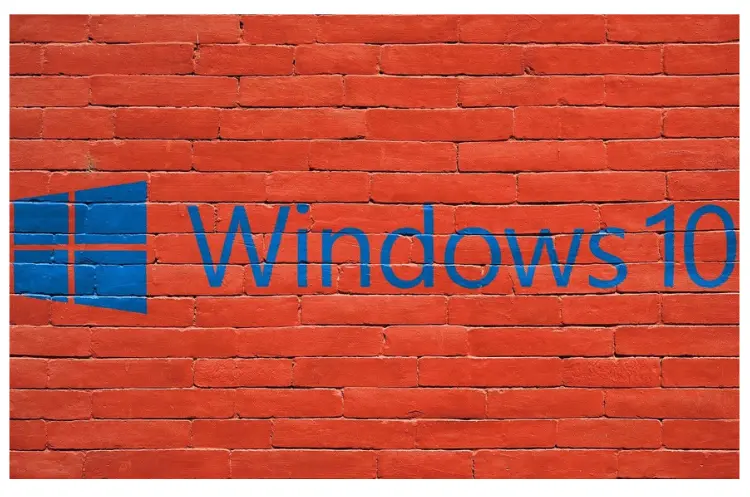
Doppelte Fotos auf einem Windows 10-PC können ein lästiges Problem darstellen, das nicht nur Speicherplatz beansprucht, sondern auch die Organisation Ihrer Bildbibliothek erschwert.
Ob durch versehentliches Kopieren, Importieren von Bildern oder durch das Speichern unter verschiedenen Namen – es ist leicht, die Übersicht über Ihre Fotos zu verlieren.
In diesem Artikel werden wir verschiedene Methoden und Tools untersuchen, um doppelte Fotos zu identifizieren und zu löschen, damit Sie Ihre digitale Fotobibliothek effizient verwalten können.
Warum entstehen doppelte Fotos?
Doppelte Fotos können aus verschiedenen Gründen entstehen:
- Kopieren und Einfügen: Wenn Sie Bilder von einem Speichergerät auf Ihren Computer kopieren, kann es passieren, dass Sie bereits vorhandene Bilder erneut importieren.
- Importfehler: Bei der Verwendung von Software zur Bildverwaltung kann es zu Fehlern kommen, die dazu führen, dass dieselben Bilder mehrmals importiert werden.
- Speichern unter verschiedenen Namen: Manchmal speichern Benutzer ein Bild unter einem neuen Namen, ohne zu realisieren, dass sie bereits eine Kopie des Originals haben.
Diese doppelten Dateien können nicht nur wertvollen Speicherplatz beanspruchen, sondern auch die Suche nach bestimmten Bildern erschweren.
Manuelle Methoden zum Löschen doppelter Fotos
Verwendung der Windows Fotos-App
Die Windows Fotos-App bietet eine einfache Möglichkeit, doppelte Bilder manuell zu löschen:
- Öffnen Sie die Microsoft Fotos-App: Starten Sie die App über das Startmenü.
- Durchsuchen Sie Ihre Bilder: Scrollen Sie durch Ihre Alben oder Ordner.
- Identifizieren Sie doppelte Bilder: Klicken Sie mit der rechten Maustaste auf ein Bild und wählen Sie „Löschen“, um es in den Papierkorb zu verschieben.
- Mehrere Bilder auswählen: Halten Sie die „Strg“-Taste gedrückt und klicken Sie auf jedes doppelte Foto, das Sie löschen möchten. Klicken Sie dann mit der rechten Maustaste und wählen Sie „Löschen“.
Nutzung des Datei-Explorers
Der Datei-Explorer kann ebenfalls verwendet werden, um doppelte Fotos zu finden:
- Öffnen des Datei-Explorers: Drücken Sie die Windows-Taste + E.
- Navigieren zu den Fotoordnern: Gehen Sie zu dem Ordner, in dem Ihre Bilder gespeichert sind.
- Sortieren und Vergleichen: Sortieren Sie die Dateien nach Name oder Datum und vergleichen Sie die Bilder visuell.
- Löschen der Duplikate: Wählen Sie die unerwünschten Dateien aus und klicken Sie mit der rechten Maustaste auf „Löschen“.
Automatisierte Methoden zum Entfernen doppelter Fotos
Für eine effizientere Lösung gibt es zahlreiche Software-Tools, die speziell für das Finden und Löschen doppelter Fotos entwickelt wurden.
Beliebte Softwarelösungen
- Duplicate Cleaner
- Bietet umfassende Scanfunktionen zur Identifizierung von Duplikaten.
- Benutzerfreundliche Oberfläche zur Auswahl und Löschung von Bildern.
- Visual Similarity Duplicate Image Finder
- Vergleicht Bilder visuell anstatt nur nach Dateinamen oder -formaten.
- Ermöglicht das Scannen spezifischer Ordner.
- Cisdem Duplicate Finder
- Nutzt fortschrittliche Algorithmen zur genauen Identifizierung ähnlicher Bilder.
- Bietet eine automatische Löschfunktion für eine schnelle Bereinigung.
- Duplicate Photos Fixer Pro
- Intuitive Benutzeroberfläche und schnelle Scanfunktionalität.
- Unterstützt mehrere Plattformen (Windows, Mac).
Schritte zur Verwendung einer Software
Die Nutzung von Software zur Entfernung doppelter Fotos ist in der Regel einfach:
- Download und Installation: Laden Sie das gewünschte Programm herunter und installieren Sie es.
- Ordner hinzufügen: Fügen Sie die Ordner hinzu, die gescannt werden sollen.
- Scannen nach Duplikaten: Starten Sie den Scanvorgang.
- Auswahl der zu löschenden Bilder: Überprüfen Sie die Ergebnisse und wählen Sie die doppelten Fotos aus.
- Löschen der ausgewählten Bilder: Bestätigen Sie das Löschen mit einem Klick.
Tipps zur Vermeidung doppelter Fotos
Um zukünftige Probleme mit doppelten Bildern zu vermeiden, können folgende Strategien hilfreich sein:
- Organisieren Ihrer Fotoordner: Halten Sie Ihre Fotoordner gut strukturiert und benennen Sie Dateien konsistent.
- Regelmäßige Überprüfung: Führen Sie regelmäßig Scans durch, um neue Duplikate frühzeitig zu erkennen.
- Verwendung von Cloud-Diensten: Nutzen Sie Cloud-Speicherlösungen, um Ihre Fotos zentralisiert zu speichern und den Zugriff zu erleichtern.
Fazit
Das Entfernen doppelter Fotos in Windows 10 ist sowohl manuell als auch automatisiert möglich. Während manuelle Methoden Zeit in Anspruch nehmen können, bieten spezialisierte Softwarelösungen eine effiziente Möglichkeit zur Bereinigung Ihrer Fotobibliothek.
Durch regelmäßige Wartung und Organisation können zukünftige Probleme mit doppelten Bildern minimiert werden. Nutzen Sie diese Tipps und Tools, um Ihre digitale Sammlung in Ordnung zu halten und wertvollen Speicherplatz freizugeben.
